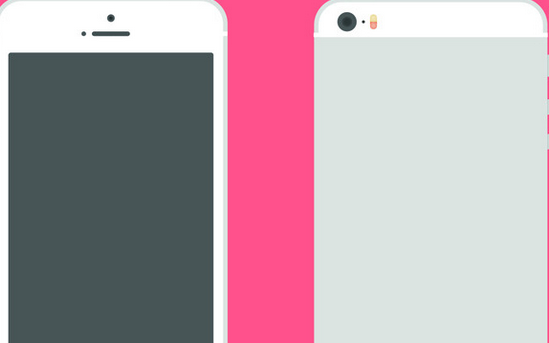如何在Final Cut Pro更新后将视频共享到YouTube
 2022-10-13 03:15:23
2022-10-13 03:15:23 如何在Final Cut Pro更新后将视频共享到YouTube,当你的苹果手机,iPad平板,Mac笔记本等苹果设备坏了之后是不是首先想到的就是去苹果官方维修店维修呢?但对于小部分动手能力强的朋友来说,就坏一个小零件就要找官方维修店大可不必,如何在Final Cut Pro更新后将视频共享到YouTube,况且苹果维修店的维修费太高了,还不如自己动手修呢!可是往往有这种想法的人最终还是会找到官方维修店,因为你很难买到苹果的正品零件.下面跟随机修查询网的小编来仔细的阅读一下下面的文章,希望对你有所帮助.
如何在Final Cut Pro更新后将视频共享到YouTube如何在Final Cut Pro中将“新共享”设定为YouTube功能
在Final Cut Pro中,选择“文件”,或点按“共享”图标点按“添加目的位置”,并将YouTube和脸书图标拖到目的位置列表。在目的地列表中点按它。将鼠标悬停在这个新目的地上以编辑其名称。选择您喜欢的分辨率。选择您想要视频编码更快还是更高质量。点按目的窗口左上角的红绿灯图标以关闭它。同样,你过去用过的YouTube设置都被删除了,不过还好,很多设置你都不用记了。这是因为新的YouTube和脸书共享选项包含许多默认设置,你不再需要手动选择它们,或者你可以编辑它们。
将YouTube拖到列表中,将其设定为新的目的位置。如何在Final Cut Pro中使用YouTube新的分享功能?确定在Final Cut Pro的时间线中选择了一个项目,然后点按“共享”。当系统提示您选择新命名的目的位置时,请决定在Mac上存储视频的位置。稍后保存后,通过你的浏览器上传到YouTube最后,这是新旧系统的主要区别——你不再直接向YouTube发送视频。如果你准备做很多视频,分发给多个平台,你可能不会注意到变化,当然也不会在意。
你习惯于将视频保存到Mac,然后将它们交付给各种服务或客户端。
但是,完成编辑后点击“分享”按钮总是很方便的,因为

,你得到的是Mac上的视频。您可以将副本存档,现在您可以将它发送到多个位置。此外,如果您曾经试图推迟在Final Cut Pro之外制作项目的安全副本,那么您现在必须这样做。
修改需要的设置,重命名目标,这样就可以找
虽然方便,但是因为新的更新删除了你的设置,真的很不愉快,但是似乎并不代表旧的功能已经完成。是的,你用它来与YouTube分享,但你仍然必须进入YouTube进行安排视频发布等工作。
现在你只需要再做一点点。您可以提供所需的标题、描述和标签,而不是让Final Cut Pro上传视频。
利弊你仍然可以将它们上传到YouTube,只需执行一组额外的步骤。如果YouTube是你上传视频的唯一地方,那就麻烦了——但最终你可以备份视频。







 苹果维修预约
苹果维修预约